Tabla de contenidos
¿Quieres instalar y configurar correctamente el plugin Yoast SEO en WordPress?
Configurar Yoast SEO. Yoast SEO es el mejor plugin para SEO de WordPress en el mercado y ofrece el conjunto más completo de herramientas para optimizar tu sitio web.
Una vez has terminado el diseño web de tu WordPress, toca crear contenido y empezar el trabajo SEO. Sin embargo, muchos principiantes no están familiarizados con la jerga SEO y les resulta difícil decidir qué opciones de plugin deben activar.
En esta guía, te conduciré a través del completo plugin Yoast SEO instalado en WordPress y le daremos a tu pagina web un impulso SEO.
Características de Yoast SEO
El plugin de WordPress Yoast SEO es el más completo, con muchas herramientas y características incorporadas. A continuación te enseño una rápida descripción general de algunas de sus características.
· Modificar el título de SEO y la meta descripción del artículo.
· Soporte del título y metadescripción para taxonomías (por ejemplo, categoría y etiquetas).
· Vista previa de los fragmentos en los resultados de búsqueda de Google.
· Enfoque de prueba de palabras clave.
· Configuración de Meta Robots: Añade fácilmente meta tags de noodp, noydir., facilita noindex, o nofollow en páginas, taxonomías o archivos enteros.
· Ayuda canónica mejorada, añadiendo archivos canónicos a los archivos de taxonomía, entradas y páginas individuales y la página principal.
· Configura el pie de página / encabezado RSS.
· Permalink limpio, sin dejar de permitir la Búsqueda Personalizada de Google.
· Títulos de breadcrumbs configurables.
Y aun muchas más gratis
· XML Sitemaps con: Imágenes, Eliminación configurable de tipos de artículos y taxonomías, Las páginas o mensajes que no han sido indexados no se mostrarán en el mapa de sitio XML (pero puedes hacerlo si lo deseas).
· Editor de htaccess y robots.txt
· Capacidad para verificar Google Search Console, Yahoo Site Explorer y Bing Webmaster Tools
· Funcionalidad básica de importación para Platinum SEO Pack y All in One SEO plugins. También puedes usar el SEO Data Transporter para transferir funcionalidades desde temas como los temas hijos de Génesis.
La versión premium del Yoast SEO viene con aún más características.
· Un gestor de redireccionamiento que te permite configurar fácilmente los redireccionamientos.
· Capacidad para utilizar múltiples palabras clave.
· Sugerencias de enlaces internos.
· Capacidad de exportar palabras clave.
· Tutoriales en vídeo para ayudarte a entender cada característica del plugin.
· Soporte Premium proporcionado por la gente de Yoast para ayudarte a sacar el máximo provecho de tu sitio web en cuanto al SEO.
Cómo instalar el plugin Yoast SEO
En primer lugar, lo que tienes que hacer es instalar y activar el plugin Yoast SEO. Dirígete en el menú a la opción Plugins, y haz clic en añadir nuevo, a continuación en el buscador pon Yoast SEO e instala y activa el plugin.
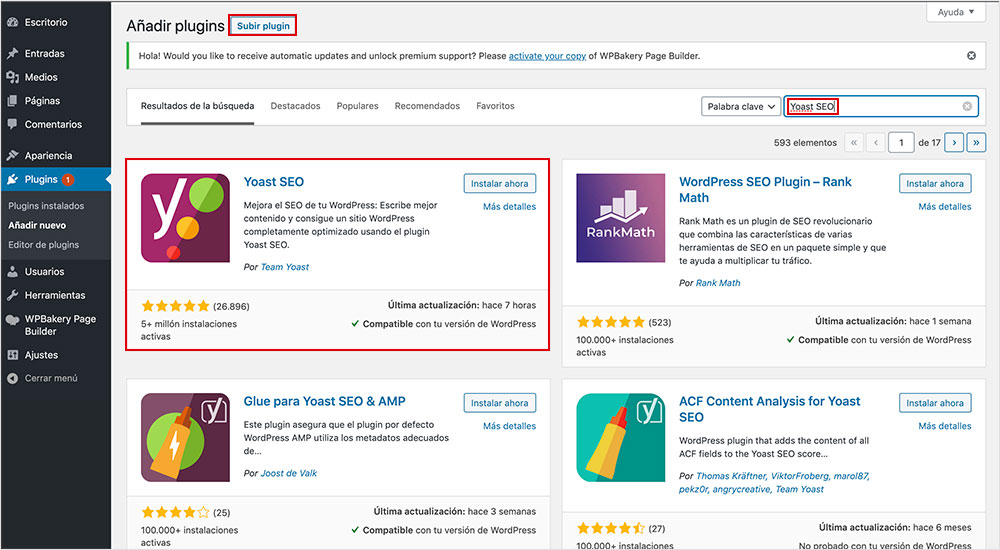
Tras la activación, notarás un nuevo elemento del menú en la barra de administración de WordPress etiquetado SEO con el logotipo de Yoast SEO en él.
Ahora que has instalado y activado el plugin, echemos un vistazo a cómo configurar correctamente este potente plugin.
Cómo configurar Yoast SEO en WordPress
Debes recordar que los ajustes que selecciono son los que recomiendo. Otros expertos pueden tener sus propias preferencias, por lo que los usuarios avanzados pueden ignorar cualquier cosa que no les guste.
Si eres un principiante, y quieres usar el plugin SEO de Yoast como lo hago yo, entonces por favor sigue los siguientes pasos cuidadosamente.
Paso 1. Transferencia de datos
Muchos de vosotros probablemente tengáis otro plugin de WordPress como All in One SEO pack, o un framework temático como Genesis que se ocupe de vuestros datos SEO.
Si deseas usar este plugin correctamente, entonces necesitas asegurarte de que todos tus datos anteriores han sido transportados a este plugin antes de desactivar el otro.
Para lograr esto, recomendamos el uso de SEO Data Transporter de StudioPress. Si estás configurándolo en un nuevo blog, entonces salta este paso.
Paso 2. Ajustes generales
Al hacer clic en el icono SEO, accederás a la página de configuración del plugin. Cambia a la pestaña ‘General’ y verás un botón para abrir el asistente de configuración. Ignora este asistente, porque te guiaré paso a paso a través de cada opción.
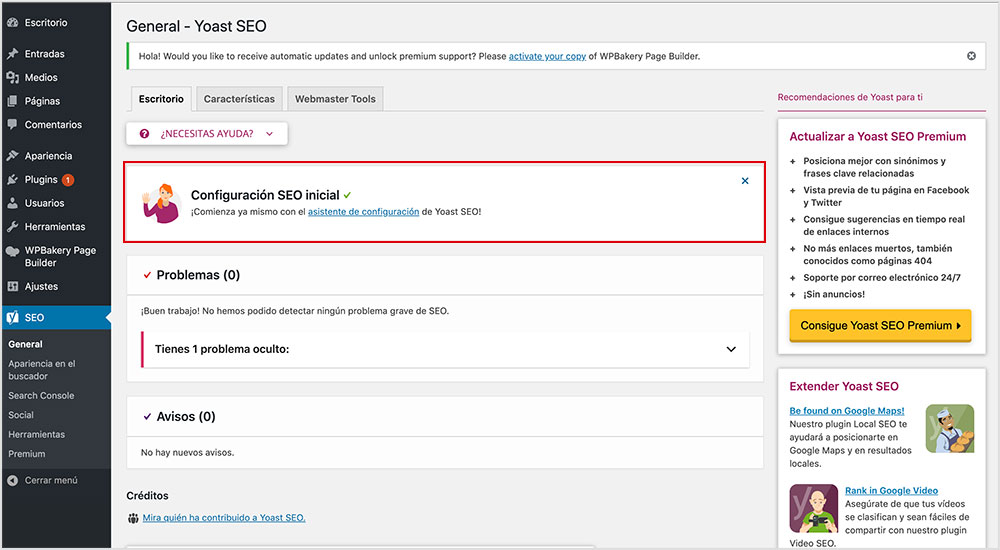
Paso 3. Características
Yoast SEO viene con muchas características. Esta página te permite activar y desactivar fácilmente estas funciones. Por defecto, todas las opciones de esta página están activadas.
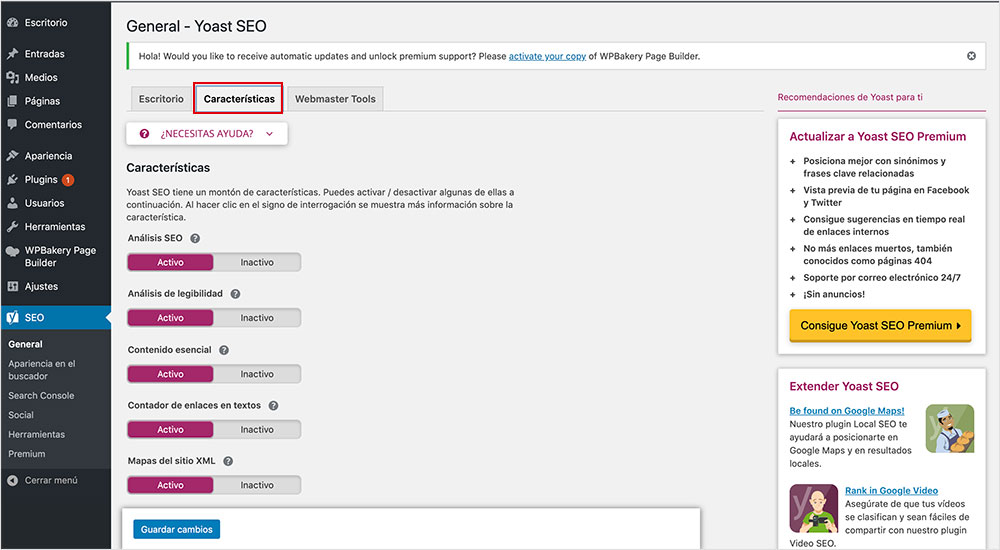
Hablaremos de algunos de ellos más adelante en este artículo. Por ahora, echemos un vistazo rápido a cada elemento y a lo que hace.
Análisis SEO
· Análisis SEO: Muestra la puntuación SEO y el análisis de tu contenido.
· Análisis de legibilidad: Muestra el análisis de la readaptación y la puntuación de tu contenido.
· Contenido fundamental: Esta característica te permite marcar y filtrar el contenido de piedra del maíz. Estos son tus artículos más importantes.
· Contador de enlaces de texto: Esta función muestra el número de enlaces de texto internos hacia y desde un artículo.
Mapas, menú y seguridad
· Mapas del sitio XML: Crea mapas de sitio XML para tu página web.
· Integración de Ryte: Ryte es un servicio de terceros, que semanalmente revisará tu sitio y notificará a Yoast SEO si tu sitio está desindexado.
· Menú de la barra de administración: Muestra el menú de SEO de Yoast en la barra de herramientas de administración de WordPress.
· Seguridad: sin configuración avanzada para los autores : Oculta la configuración avanzada de SEO de los autores para mejorar la seguridad.
Paso 4. Herramientas para webmasters
Los motores de búsqueda más populares permiten a los desarrolladores añadir sus sitios utilizando el área de herramientas para webmasters.
Yoast SEO hace más fácil verificar tu sitio web con todos los motores de búsqueda más importantes. Para ello es necesario registrarse en el programa de herramientas para webmasters de cada motor de búsqueda.
Después de eso, se te pedirá que añadas una metaetiqueta para verificar tu propiedad del sitio web. Simplemente añade el metacódigo que has recibido de los buscadores en los campos correspondientes.
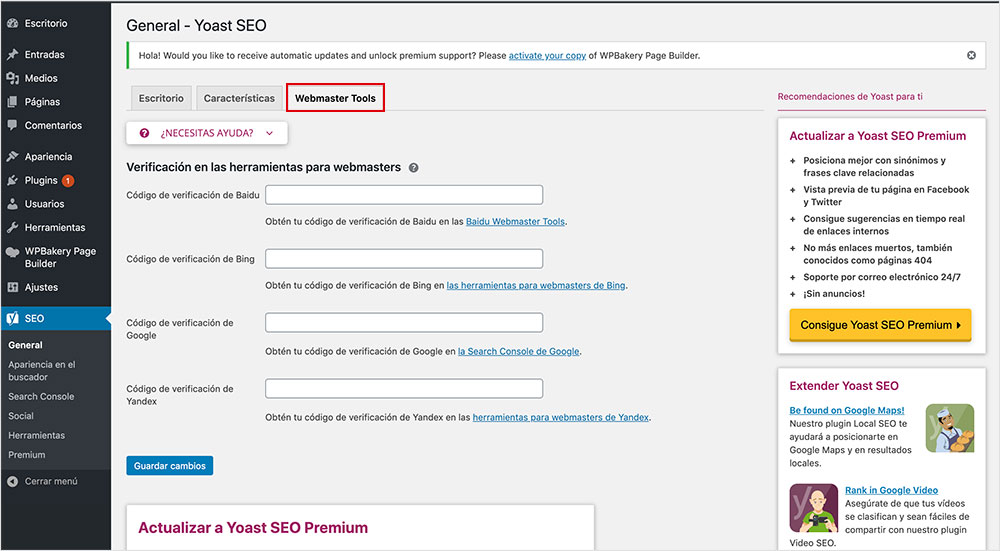
Paso 5. Apariencia en el buscador
Apariencia en el buscador es la configuración de Yoast SEO que controla cómo aparece tu sitio web en los resultados de búsqueda. Esto incluye varias opciones para tu página de inicio, artículos individuales, archivos y taxonomías.
Te explicaré cada uno de ellos. Comencemos con la configuración general primero,
1. General
Aquí puedes elegir el símbolo que quieres usar para separar los títulos. La opción por defecto es un guión, puedes usarlo si no estás seguro de qué símbolo elegir.
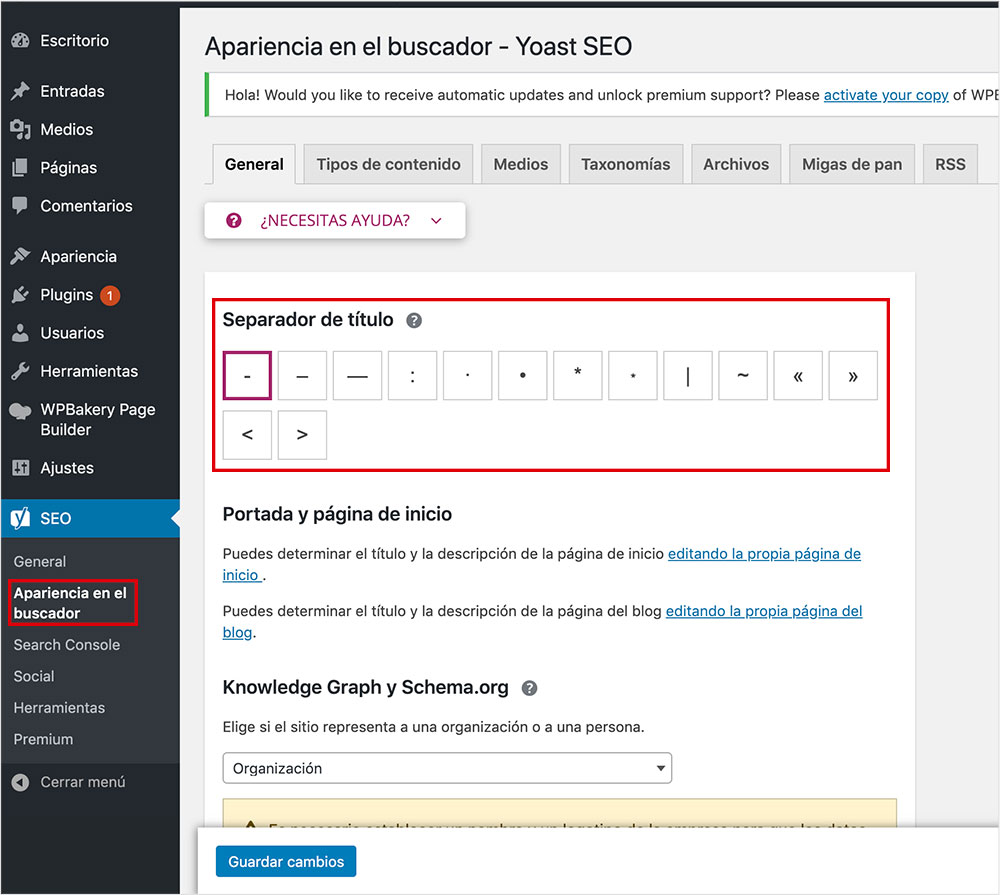
Después de eso, encontrarás el gráfico de conocimiento y las opciones de Schema.org para tu sitio web. Puedes elegir si tu sitio web representa a una organización o a un individuo.
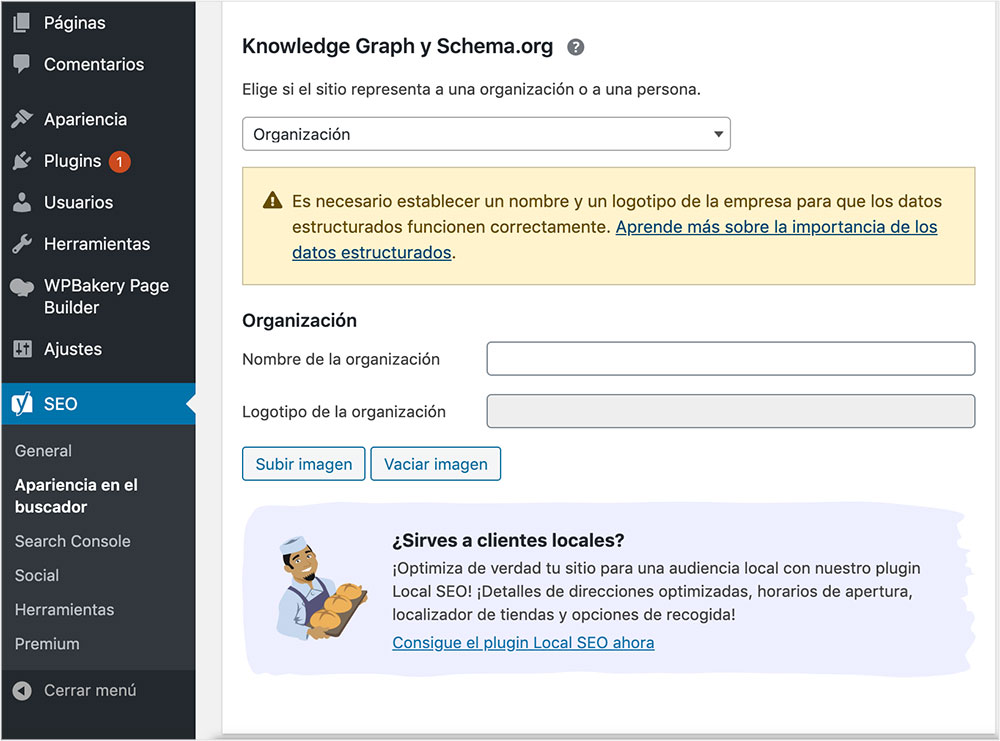
También puedes subir un avatar (foto de perfil) para el individuo o el logo de un sitio web para un negocio.
2. Tipos de contenido
Puedes elegir un título y descripción SEO para cada post o página que escribas. Yoast SEO también te permite configurar una plantilla automática para su uso.
En caso de que olvides añadirlos manualmente, estas opciones permitirán a Yoast SEO utilizar la configuración por defecto para rellenar automáticamente esas opciones.
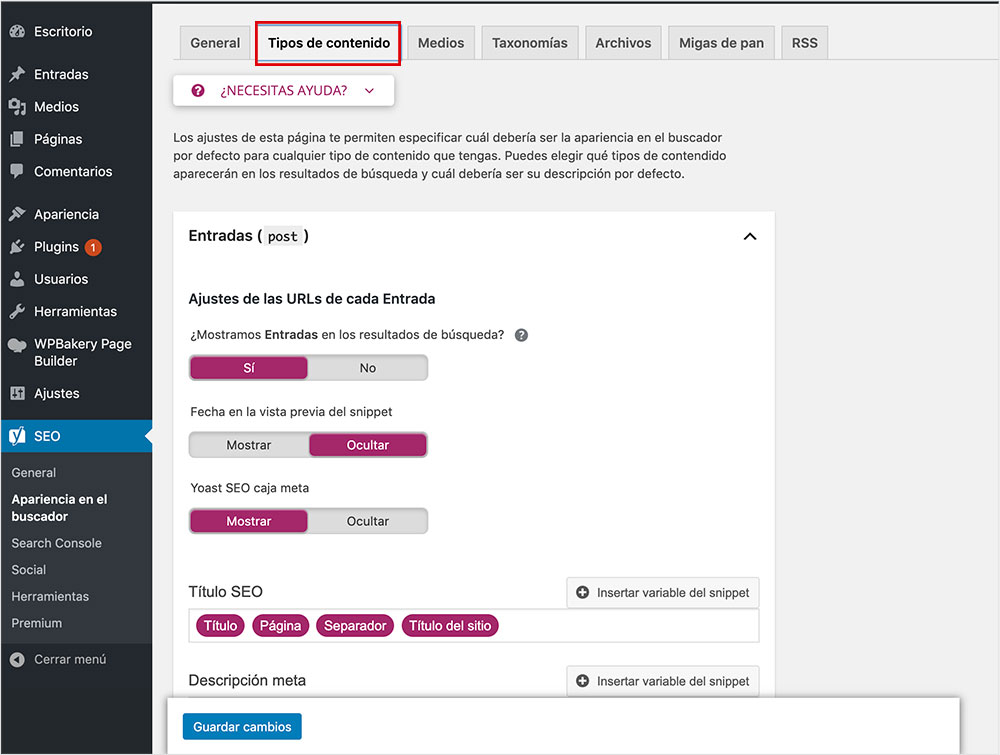
Podrás establecer la apariencia de la búsqueda, el fragmento de fecha y si mostrar o no el meta box SEO para cada tipo de contenido. Las opciones predeterminadas funcionarán para todos los sitios web.
Después de eso, puedes establecer una plantilla de título SEO y una meta descripción por defecto.
Sin embargo, es aconsejable que sólo modifiques el título SEO y dejes el campo de meta descripción en blanco. Esto permitiría a Yoast SEO generar dinámicamente una descripción de las primeras líneas de tu artículo.
3. Medios
Por defecto, WordPress crea una nueva página para cada imagen o medio que adjuntes a tus mensajes y páginas. Esta página sólo muestra los medios adjuntos.
Esas páginas de adjuntos no tienen texto significativo para proporcionar a los motores de búsqueda un contexto. Tales páginas son consideradas contenido de baja calidad por los motores de búsqueda y tienen un impacto negativo en el SEO.
Yoast SEO te ayuda a arreglar esto redirigiendo a los usuarios al archivo adjunto en lugar de a la página de adjuntos. Esta opción está configurada como `Sí’ por defecto y no necesitas cambiarla.

4. Taxonomías
En la ficha Taxonomías, puedes configurar títulos y metadatos para categorías, etiquetas, taxonomías personalizadas y archivos de formato de publicación.
Las variables predeterminadas de las plantillas deberían funcionar en la mayoría de los sitios. En cuanto a las descripciones, por favor recuerda que Yoast SEO recoge las descripciones de tus categorías y etiquetas.
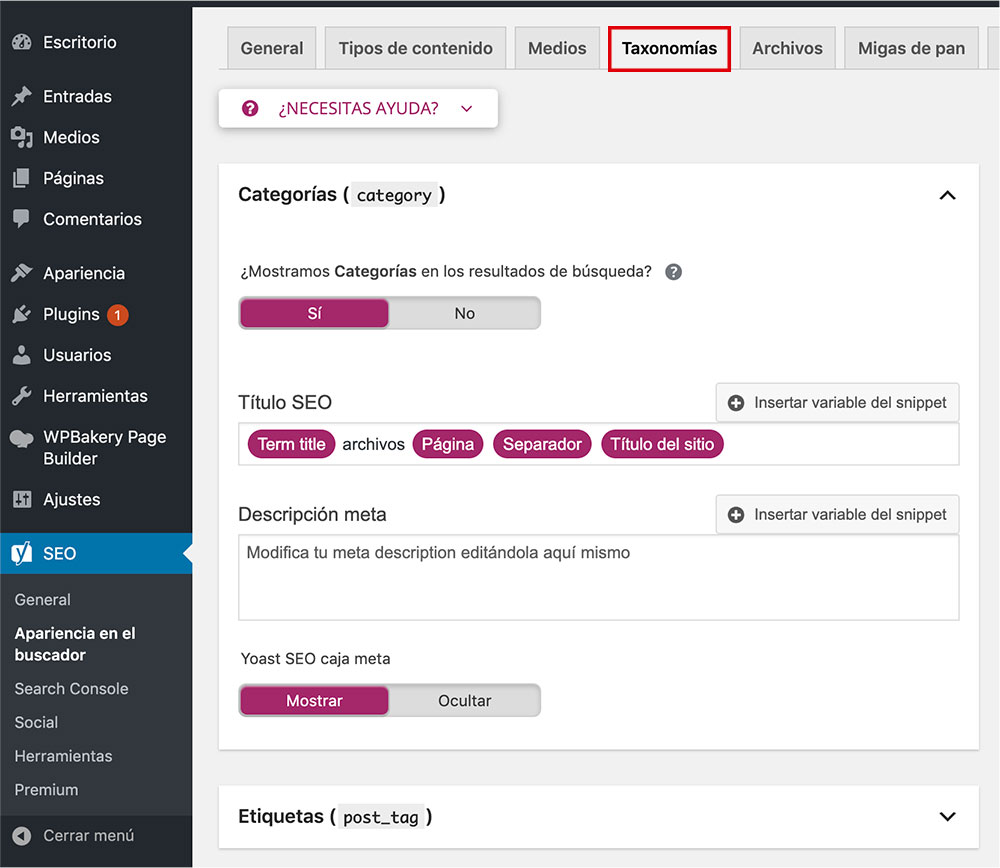
5. Archivos
La ficha Archivos te permite controlar las opciones de apariencia de búsqueda de páginas de archivos varios en tu sitio web. Esto incluye autor, fecha, búsqueda y 404 páginas.
Las opciones predeterminadas funcionarán en la mayoría de los sitios web. Sin embargo, si ejecuta un blog de un solo autor, deberá desactivar las páginas de archivo de autores de los motores de búsqueda.
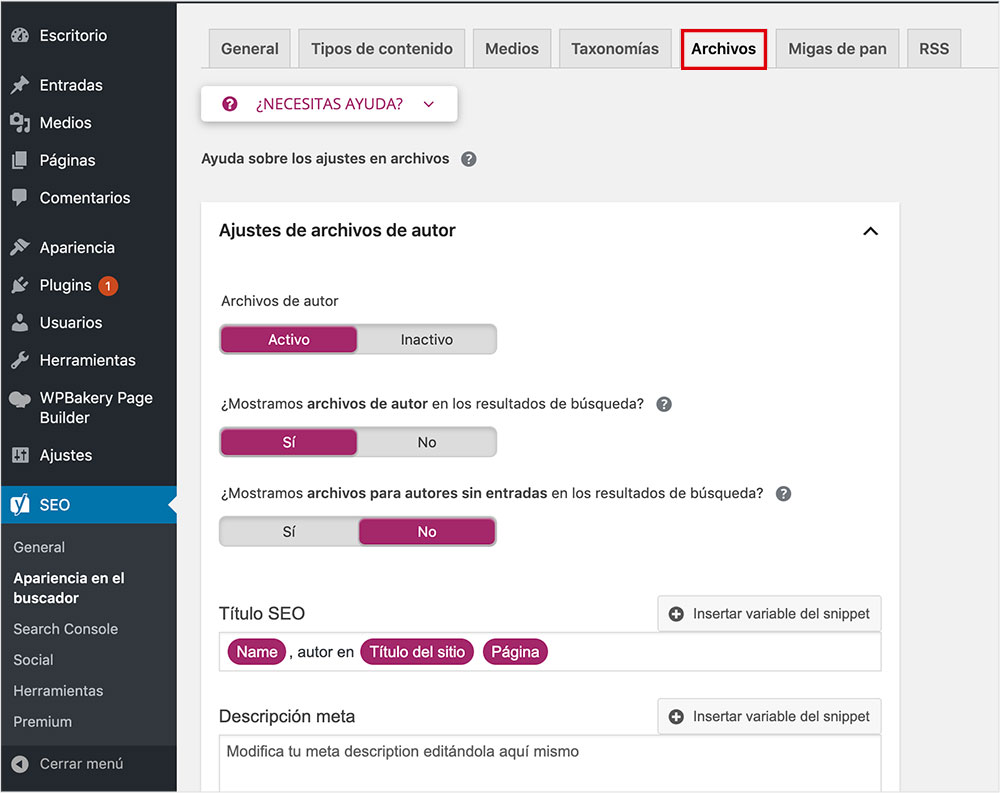
En un blog de un solo autor, las páginas del archivo de autor son exactamente como el archivo de fechas o las páginas de su blog. Esto crea contenido duplicado que afecta tu posicionamiento SEO.
6. Breadcrumbs (Migas de pan)
Las migas de pan son ideales para la vinculación interna, ya que definen un camino claro hacia la página en la que se encuentra. Estas migas de pan también aparecen en los resultados de búsqueda, dando a tu sitio una ventaja extra en la búsqueda.
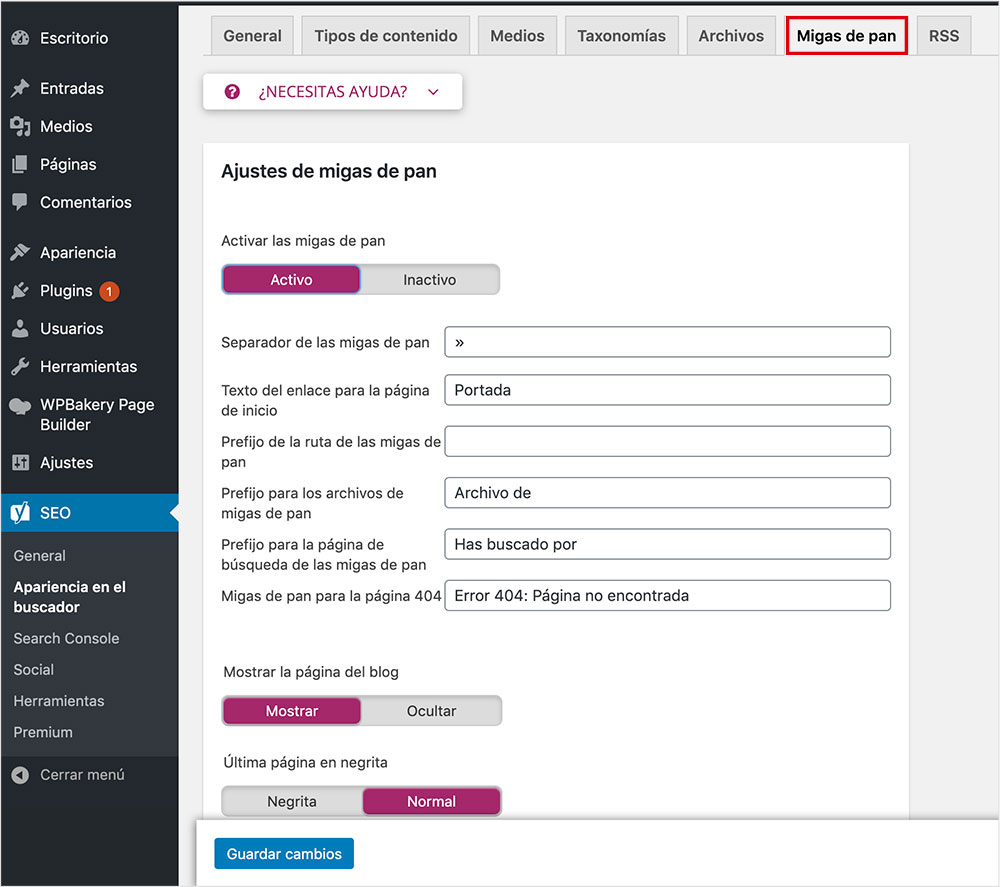
La configuración predeterminada debería funcionar para la mayoría de los sitios web, pero si quieres cambiar algo, adelante. Una vez que hayas terminado, haz clic en el botón de guardar cambios.
Si desea características más robustas de breadcrumb, eche un vistazo al plugin Breadcrumb NavXT.
7. RSS
Los Feeds RSS son a menudo utilizados por los scrapers de contenido para copiar contenido de tu sitio web. Yoast SEO te permite añadir un backlink a tu propio sitio para cada entrada en tu feed RSS.
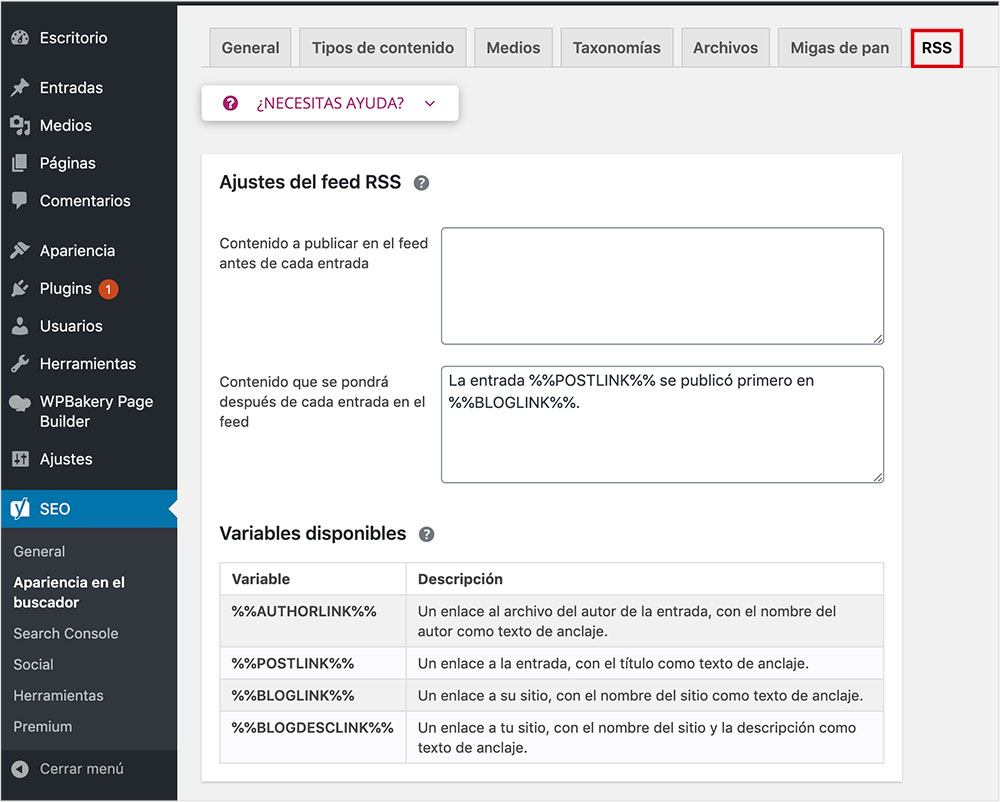
De esta manera, obtendrás backlinks de su sitio, y Google sabrá que eres la fuente original.
Hay opciones para añadir el enlace de autor, el enlace de publicación, el enlace de blog y la descripción del blog. Así que sé creativo. Esto también se puede utilizar para añadir publicidad a tu feed RSS.
Paso 6. Social
Como dijimos antes, Yoast SEO es un potente motor con muchas características para proporcionar una optimización integral.
Una gran característica del plugin es que integra tu sitio con las plataformas sociales de Facebook, Twitter y Google+.
Haciendo clic en el enlace Social bajo el menú SEO te llevará a configurar estas plataformas. Le muestro cómo configurar cada uno de ellos.
1. Cuentas
La primera pestaña bajo los ajustes sociales es para todas tus cuentas sociales. Esto permite a Yoast SEO informar a Google sobre tus perfiles sociales. Basta con añadir las URL y el nombre de usuario de Twitter para los principales perfiles sociales de su sitio.
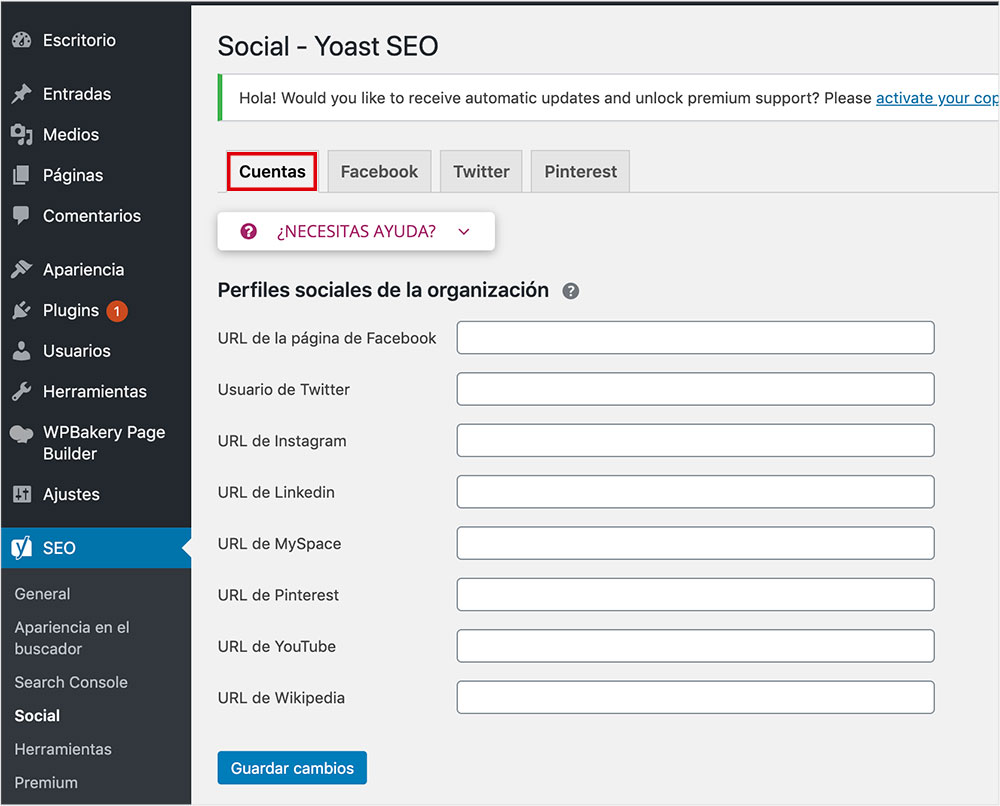
2. Facebook, Twitter y Pinterest
Debes asegurarse de que la opción de metadatos de Graph meta esté activada en la ficha de cada red social. Permite a Yoast SEO añadir metadatos de gráficos abiertos de las redes sociales en la sección <head> de tu sitio web.
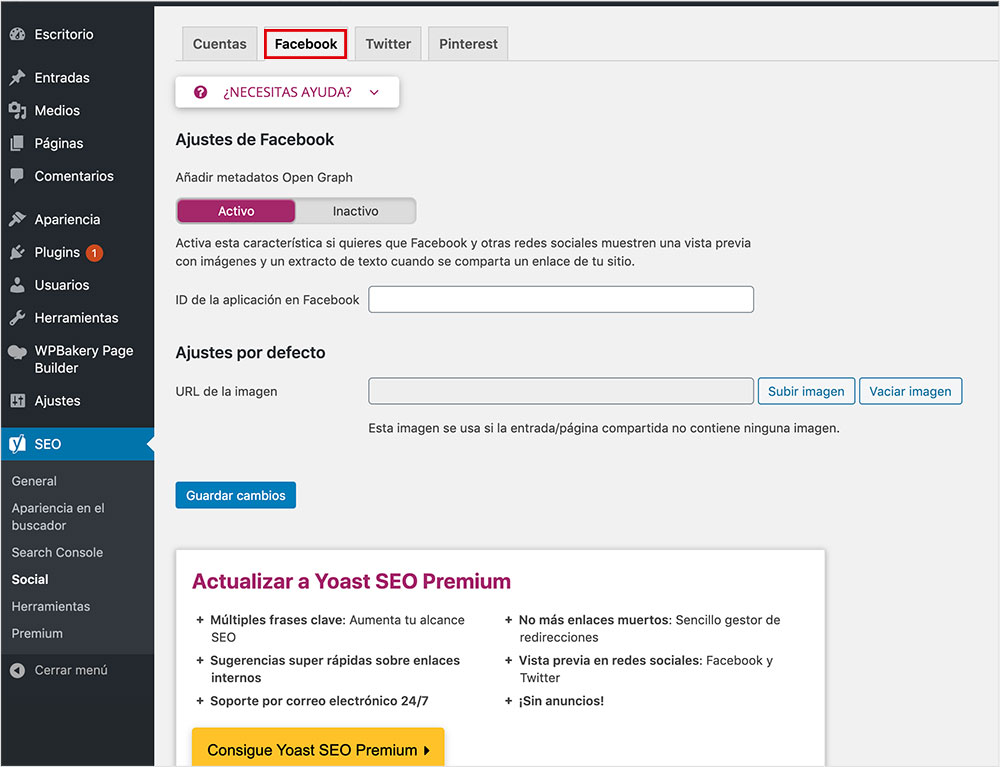
Conclusiones sobre configurar Yoast SEO en WordPress
Espero que te haya gustado este artículo sobre como configurar Yoast SEO en tu WordPress, recuerda que también tienes la opción de comprar la versión Yoast SEO Premium, en el que como te he comentado al principio, tiene muchas más herramientas muy interesantes.
En principio, para proyectos de un tamaño pequeño o medio, con la versión gratis tendrás suficiente, pero si quieres llevar tu SEO a otro nivel no lo dudes, consigue el plugin premium.
De paso, y para finalizar, te recomiendo visites este artículo sobre 24 Trucos Para Mejorar La Velocidad De WordPress, y aprende a optimizar tu página web al máximo.

Excelente tutorial.
Muchas gracias Ernesto!